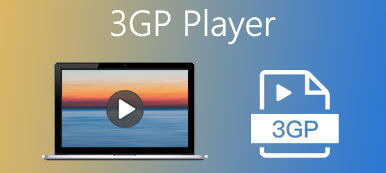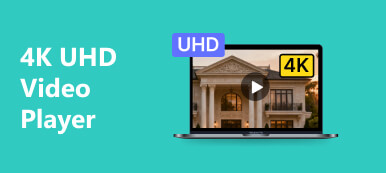デスクトップとラップトップでビデオを見るのは、携帯電話で映画を見るよりもはるかに優れています。 これは、ビデオをより大きな画面で高解像度の品質で表示するためです。 ただし、これを実行するには、デスクトップまたはラップトップにビデオプレーヤーをインストールする必要があります。 これらのビデオプレーヤーは、ビデオを見るためだけではなく、いくつかの小さな調整を修正したり、スローモーションなどの画面上に存在する他のアクティビティを許可したりできるため、魅力的です。 最高のものを特定する スローモーションビデオプレーヤー ビデオを再生できる場所 スローモーション、ここにあなたのトップピックがあります。
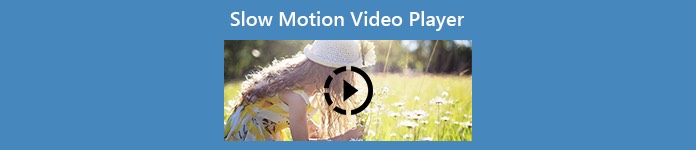
パート1。3つの最高のスローモーションビデオプレーヤー
トップ1。VLCプレーヤー
VideoLANプロジェクトのVLCメディアプレーヤー(VideoLANクライアントとも呼ばれます)は、さまざまなプラットフォームに共通の無料オープンソースメディアプレーヤーです。 VLC Media Playerは、Android、iOS、WindowsPhoneなどのデスクトップおよびモバイルオペレーティングシステムで使用できます。 VLCはシステムの欠陥で知られているため、さまざまな問題の解決にさまざまなツールがあります。 技術的な問題がありますが、このビデオプレーヤーには、ビデオの視聴に優れたエクスペリエンスを提供できる多くのツールがあります。 そのツールのXNUMXつは、通常のビデオの速度をスローモーションにする速度を調整できます。 このビデオプレーヤーは、最高のスローモーションビデオを再生できます。 優れた出力と高解像度により、メディアプレーヤーが提供できる最高のスローモーションビデオを見てリラックスできます。
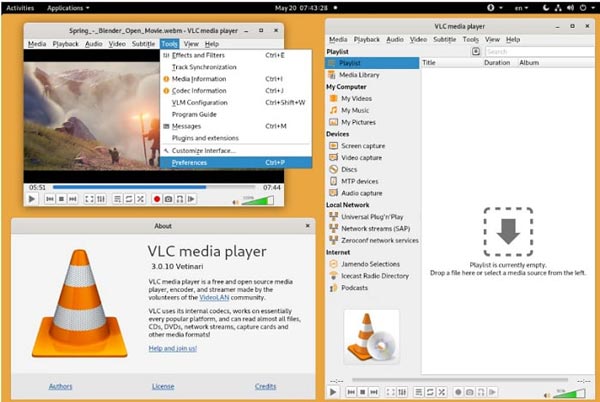
関連する VLCメディアプレーヤーと最良の代替品の包括的な紹介
トップ2. Windows Media Player
Windows Media Playerは、Windowsオペレーティングシステムを実行しているパーソナルコンピューターおよびWindowsモバイルプラットフォームを実行しているモバイルデバイスで使用するためにMicrosoftによって開発されたビデオ、オーディオ、およびイメージプレーヤーですが、Macユーザーも利用できます。 Windows Movie Playerには、非常に高品質のスローモーションビデオを作成できる拡張再生機能があります。 このウィンドウプレーヤーは、ポータブルデバイスの同期などの独自のツールがあるため、一般的なビデオプレーヤーだけではありません。 ただし、このメディアプレーヤーの欠点は、少数の形式しかサポートしていないことです。 それとは別に、このビデオプレーヤーでスローモーションビデオを見るのは素晴らしい選択です。
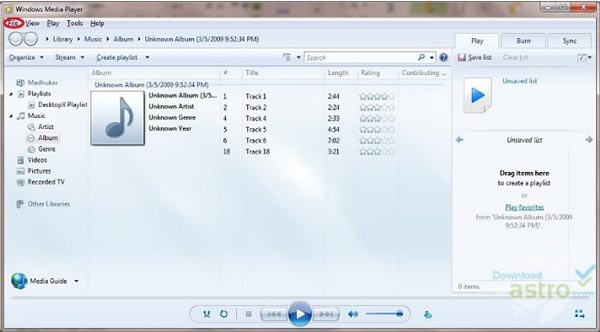
関連する Windows MediaPlayerでMP4ビデオを再生する方法10/11/12
トップ3。ワンダーシェアプレーヤー
には多くの機能とオプションがあります ワンダーシェアプレーヤー 他のメディアプレーヤーとは一線を画しています。 このプレーヤーは、任意のビデオ形式を再生およびサポートできます。 これは無料でダウンロードできるメディアプレーヤーであり、最高のビデオ再生を体験するために利用できるツールがあります。 その主要なアセットツールのXNUMXつは、ビデオをスローモーションで再生することができます。ビデオの再生速度をできるだけ速くまたは最も遅く調整できます。 ただし、提示されているこれらのツールは、初心者ユーザーが理解して使用できるほど複雑です。 最後に、このビデオプレーヤーは、ラグやフレームの損失なしにビデオを再生する際に優れた品質を提供できます。
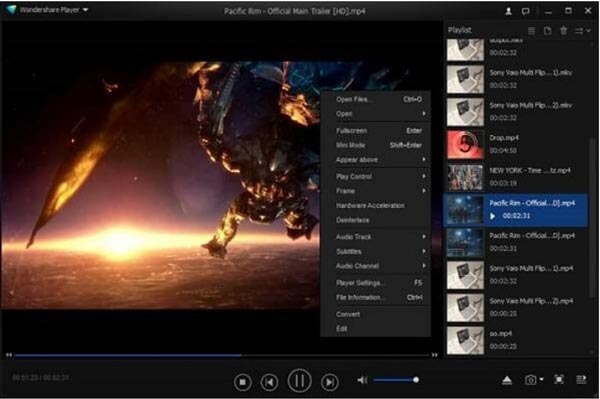
パート2。ボーナスのヒント:スローモーションビデオを簡単に作成する方法
上記のすべての選択肢とは異なり、この最良の選択肢はソフトウェアです。 動画変換 究極 あなたが知っているプロの編集者の能力を超えることができる無料でダウンロードできるソフトウェアです。 提供するさまざまなツールがあり、利用可能なツールのXNUMXつで、スローモーションビデオをフレームごとに作成できます。 すべてのビデオプレーヤーとは異なり、このソフトウェアはスローモーションビデオを永続的に作成できます。 Video Speed Controllerと呼ばれるツールを使用すると、通常の速度で再生されるすべてのビデオをスローモーションに変換できるようになりました。 さらに、このソフトウェアを使用して、ビデオの品質を向上させることもできます。 ソフトウェアの詳細がわかったので、手順も知っておく必要があります。
ステップ1ソフトウェアをダウンロードするには 動画変換 究極、クリック 無料体験 以下に示すように。 ソフトウェアをコンピューターにダウンロードしたら、インストールを開始してクリックします 今すぐ始める インストールが完了した場合。
ステップ2コンピュータにインストールした後、ソフトウェアを起動してプロセスを続行します。 ソフトウェアを起動すると、インターフェイスに[変換]メニュータブが表示されます。 クリック ツールボックス 注目のツールがソフトウェアで利用できる場合に進みます。 選ぶ 動画変換 究極 所定のツールにファイルをアップロードします。
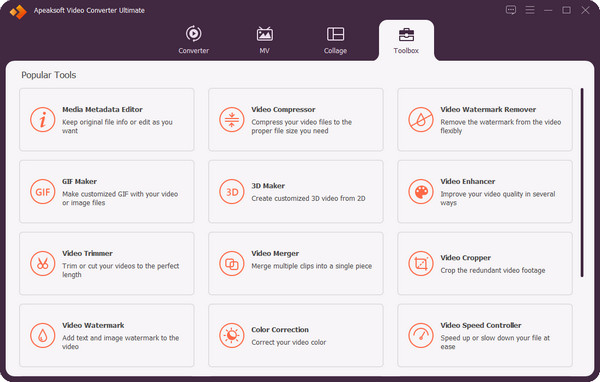
ステップ3指定されたツールをクリックすると、別のインターフェイスが表示されます。 クリック + コンピュータからソフトウェアにファイルを転送するため。
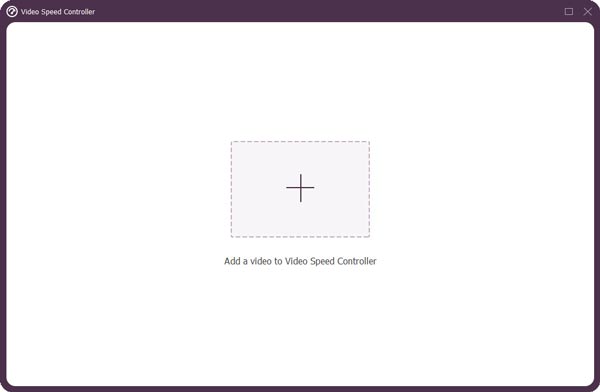
ステップ4これで、スローモーションにしたいビデオの編集を開始できます。 の左側にあるすべての指定された速度をクリックします 1x (ビデオの通常の速度を示す速度。)概要で速度を変更した後、ビデオの後遺症を見ることができます。
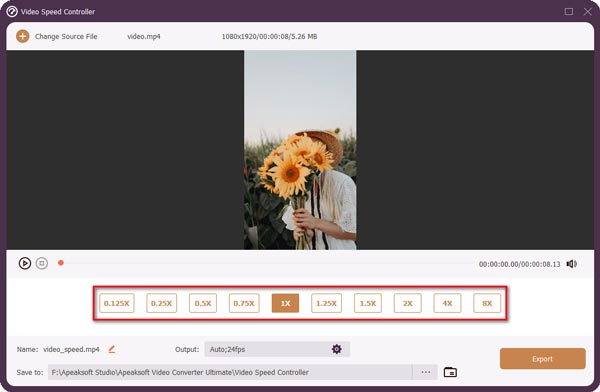
ステップ5結果に満足するまで、ビデオクリップの再生速度を調整できます。 次に、フォーマット、解像度、品質の設定を変更して、目的の出力を選択できます。 終了したら、をクリックします 転送 作業を保存する場所を選択します。
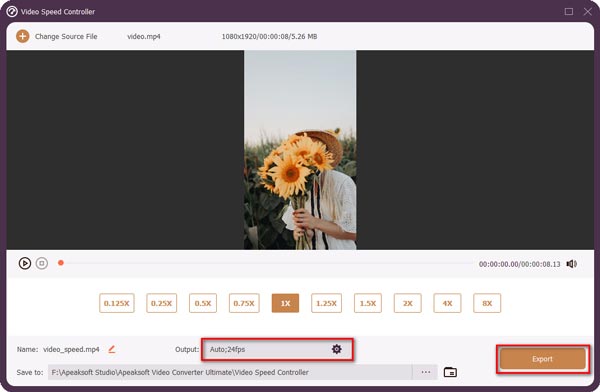
パート3。スローモーションビデオプレーヤーに関するFAQ
録画後にビデオをスローモーションにすることはできますか?
スローモーションビデオは、カメラのスローモーションモードを使用するか、ビデオ編集ソフトウェアを使用して通常のビデオをスローモーションに変換することで作成できます。 スローモーション機能は、一部のAndroidおよびiPhoneモデルのデフォルトのカメラアプリでも利用できます。
スローモーションでビデオを再生するにはどうすればよいですか?
モバイルデバイスであろうとデスクトップであろうと、すべてのオペレーティングシステムでスローモーションでビデオを再生できます。 ソフトウェア、アプリケーション、Webツール、または独自のシステムで利用可能なメディアプレーヤーだけが必要なものもあります。 写真やギャラリーで録画したスローモーションビデオを再生できます。 ただし、記録されたスローモーションビデオがない場合でも、通常の速度のビデオをスローモーションフェーズで再生する必要があります。 それを達成するために、あなたは変換するか、与えられた問題を修正するためのソフトウェア、アプリケーション、またはウェブツールを必要とします。
ビデオプレーヤーを使用してビデオスローモーションを再生すると、ビデオの品質が低下しますか?
いいえ、ビデオプレーヤーで再生するだけでビデオの品質が低下することはありません。変換してもビデオプレーヤーで再生しないと、ビデオの品質が低下する可能性があります。 ただし、オーディオのグリッチと深いピッチ、ビデオの分割フレームレートなど、いくつかの最小限の変更がビデオに表示されます。これらの最小限の変更は表示される場合がありますが、ファイルサイズは変更されないため、ビデオの品質はビデオの平均速度でもう一度再生したい場合。
結論
この記事では、スローモーションビデオの作成に最適な人と戦うさまざまな種類のメディアプレーヤーが紹介されています。 ただし、ご覧のとおり、メディアプレーヤーは、ビデオを再生するために使用できるプラットフォームにすぎません。いくつかの問題を修正するためのツールを取得するため、ビデオが少し変更されます。 しかし、スローモーションビデオを永続的に作成できるソフトウェアよりも優れたメディアプレーヤーは他にありません。 ここは 動画変換 究極、インターネットが提供できる最高のソフトウェアであり、そのアクセシビリティとさまざまなツールが提示されているため、スローモーションビデオを簡単に作成できます。 その注目のツールのおかげで ビデオスピードコントローラ、ビデオの再生速度を調整して、通常の速度から下げることでスローモーションにすることができます。